Autodesk AutoCAD
设计领域的得力助手
AutoCAD,作为全球知名的计算机辅助设计软件,自1982年首次发布以来,便成为了设计师和工程师们不可或缺的工具。这款由美国Autodesk公司开发的软件,集二维绘图、三维建模、数据交换与协作等多种功能于一体,广泛应用于建筑、机械、电子、航空航天等多个行业。
在二维绘图方面,AutoCAD提供了丰富的绘图工具,如直线、圆、矩形等,能够精确绘制平面图、剖面图、电路图等。同时,强大的编辑命令如移动、旋转、复制、修剪等,让图形的修改和调整变得轻而易举。而在三维建模领域,AutoCAD同样表现出色,通过拉伸、旋转、放样等操作,用户可以将二维图形转换为逼真的三维实体模型。此外,软件还支持多种渲染功能,为模型增添材质、光照效果,使设计更加生动。
数据交换与协作是现代设计工作中不可或缺的一环,AutoCAD支持多种文件格式的导入和导出,如DWG、DXF、PDF等,方便与其他软件进行数据共享。同时,其在线协作功能让设计师们可以实时交流、共同完成任务,大大提高工作效率。
为了满足用户的个性化需求,AutoCAD还提供了定制与开发功能。用户可以通过编写LISP程序、VBA宏等,实现自动化操作和功能扩展。此外,软件还支持第三方插件的安装,进一步增强了其功能多样性。
无论是绘制建筑平面图、设计机械零件,还是制作电路板图,AutoCAD都能为用户提供强大的支持。其丰富的学习资源和在线教程,使得初学者也能快速上手,掌握这一强大工具。
AutoCAD 2025的主要功能:
- AutoLISP: 使用Visual LISP IDE构建和运行AutoLISP,通过自动化简化工作流。
- 智能块: 基于先前位置自动放置块,或快速查找和替换现有块。
- Autodesk助手: 通过对话式AI快速访问有用的AI生成的支持和与AutoCAD相关的解决方案。
- 我的见解: 提供量身定制的有用功能、宏和提示,帮助更快地完成项目。
- 活动见解: 使用详细的多用户事件日志和版本历史记录访问和跟踪基本设计数据。
- 标记导入和标记辅助: 整合图纸或PDF上的修订和反馈,自动执行更新。
- 推送到AutodeskDocs: 将CAD图形作为PDF直接从AutoCAD发布到AutodeskDocs。
- 随时随地使用AutoCAD: 在桌面、Web和移动设备上通过AutoCAD二维和三维DWG文件随时随地捕捉、分享和审阅创意。
- 跟踪: 安全地查看反馈并直接将其添加到DWG文件,无需更改现有图形。
- 专业化工具组合: 提供数千个零件和其他功能。
- Autodesk AppStore和API: 使用API自定义AutoCAD,并访问1,000多个第三方应用。
- 二维和三维概念化: 使用二维绘图工具进行设计,并使用真实照明和材质进行三维建模以渲染创意。
- ###### AutoCAD 2025的新功能:
- 智能块: 借助Autodesk AI自动识别要转换为块的对象,提高设计效率并节省清理图形的时间。
- 从AutodeskDocs导入标记: 可以从AutodeskDocs导入和连接PDF标记,同步后在AutoCAD中继续更新。
- 增强的HATCH命令: 通过便捷更新,使设计更加清晰,无需预定义形状或封闭边界。
- ArcGIS®底图: 使用Esri的ArcGIS®底图,根据真实世界的地理信息构建场地平面图。
增强的设计工具和功能:
- 二维草图、图形和注释: 提供了更高效的设计工具和增强的图形功能。
- 云存储连接: 利用Autodesk远程服务和一流远程储存服务提供商的服务,在AutoCAD中访问任何DWG文件。
- AutoCAD网页端和移动端应用: 支持从任何计算机或iOS和Android设备查看、创建和编辑AutoCAD图形。
自2016年以来新增的主要功能:
- Autodesk助手: 快速访问与功能和设计挑战相关的有用支持和解决方案。
- 活动见解: 查看带有属性、版本历史记录和文件比较工具的共享DWG的详细事件日志。
- 文件打开性能: 二维文件在AutoCAD 2025中的打开速度平均提高2倍。
- 智能块: 自动放置和替换块,或搜索对象并将其转换为新块、现有块或建议块。
- 标记辅助和标记导入: 自动导入反馈并合并对图形所作的更改。
- 我的见解: 了解有价值的提示和新功能,帮助提高工作效率。
- AutoCAD网页端应用API: 在AutoCAD网页端应用中使用AutoLISP API自动执行进程。
- 跟踪: 安全地查看并直接将反馈添加到DWG文件,无需更改现有工程图。
- 计数: 使用COUNT命令自动计算块或几何图元。
- 共享: 将图形的受控副本发送给团队成员和同事,随时随地进行访问。
- 推送到AutodeskDocs: 将CAD图形作为PDF从AutoCAD推送到AutodeskDocs。
- 图形历史记录: 查看图形随时间推移的更改(自AutoCAD 2025起已与“活动见解”合并)。
- 外部参照比较: 不离开当前图形比较外部参照的两个版本并实施更改。
- 块选项板: 从桌面上的“库”选项卡或AutoCAD网页版应用中高效率地插入块。
- 快速测量: 通过悬停鼠标快速显示图形中所有附近的测量值,包括面积和周长。
- 修剪和延伸(增强): 默认的“快速”模式现在将自动选择所有潜在边界。
- 清理(重新设计): 通过简单的选择和对象预览,删除多个不需要的对象。
- DWG比较: 不离开当前窗口比较两个版本的图形或外部参照。
- 附加/提取点云数据: 附加由三维激光扫描仪或其他技术获取的点云文件。
- PDF导入: 将PDF中的几何图形(包括SHX字体文件、填充、光栅图像和TrueType文字)导入图形中。
- 随时随地使用AutoCAD: 从桌面、Web和移动设备访问AutoCAD。
- 保存到Web和移动设备: 从桌面保存图形及其关联的外部参照,以便在AutoCAD网页端应用和移动端应用中查看和编辑。
- 新视图和视口: 支持轻松地将已保存的视图添加到布局中。
- 支持高分辨率显示器: 可在4K和更高分辨率的显示器上查看设计。
- 屏幕外选择: 即使平移或缩放到屏幕外,选定对象仍然保留在选择集中。
自2016年以来的改进:
- 二维图形: 稳定性、保真度和性能改进,包括在布局选项卡之间切换的速度比AutoCAD 2023快高达9倍。
- 浮动窗口: 移开图形窗口以并排显示或在多个显示器上显示,无需打开另一个AutoCAD实例。
- 图纸集管理器: 使用Autodesk平台更快地打印图纸集。
- 半秒钟保存时间: 每次保存平均节省了一秒钟。
- 快速安装时间: 固态硬盘的安装时间最多缩短50%。
- 新的深色主题: 改进了对比度和清晰度的现代感蓝色。
- 用户界面: 平面设计图标与直观的对话框和工具栏。
- 三维导航性能: 运行速度提升高达10倍。
- 2018.dwg文件格式: 更高效地保存和移动/复制文件。
- Autodesk AppStore: 提供1,000多款AutoCAD应用。
- TrustedDWG文件格式: 保证文件的安全性和可靠性。
- 改进的安装: AutoCAD 2024安装速度比AutoCAD 2023快高达2倍。
- Autodesk支持专家: 可以预约通话、在线交谈或发送电子邮件。
- 远程桌面协助: 获得安全的实践操作疑难解答。
- 在线资源: 访问知识库和社区支持论坛。
- 访问最新软件: 即时访问最新版本和更新。
- 访问先前版本: 下载和使用先前版本。
- 灵活的期限长度: 按月、按年或按3年订购固定期限的使用许可。
- 管理工具: 通过Autodesk Account轻松管理软件许可、座席和使用情况。
常见问题
运行终端.app,执行sudo xattr -rc /Applications/xxx.app,路径改成安装包的路径;完成后再次打开应用程序,你会看到一个信息确认框,大意是提示运行该程序有风险,点击「打开」即可。
按住 Control 键,鼠标单击该软件,在弹出的菜单中选择 打开;或 鼠标右键 点击该软件,选择「显示包内容」,然后进入 Contents → MacOS → 按住 Control + 鼠标左键单击此目录中与该软件同名的 Unix 可执行程序; 以上操作过后,该软件会加入 macOS 内置的安全设置白名单中,下次就可以正常从启动台运行。
打开:偏好设置 → 隐私与安全性 → 安全性;选择任何来源
没有任何来源选项?
运行终端.app,执行下面代码:
- 如果是 macOS 10.12 ~ 10.15.7:
sudo spctl --master-disable - 如果是 macOS 11.0 及以上版本系统:
sudo spctl --global-disable
- 首先选择与自己macOS系统对应的版本,比如电脑芯片、版本等。
- 多个破解版本存在建议使用TNT版,安装简单方便,其他的都有点复杂,对于小白用户来说有点困难。
- 100M以内的文件在蓝筹云里,下载速度还可以。大于100M的分别在百度网盘和阿里云盘;百度网盘限速严重,因此建议使用阿里网盘。
本站前期的部分安装包需要密码,请尝试输入hellomac.cc。后面逐渐取消密码设置。
如何关闭 SIP?关闭后有什么影响??
SIP 指的是 System Integrity Protection,即系统完整性保护。这是一个用于保护 macOS 系统文件不被篡改的安全机制,自 macOS 10.11 开始引入。当 SIP 被关闭后,macOS 会面临一定的安全风险,如果你的数据非常重要则请谨慎关闭,风险自担。
如何关闭 SIP?
首先进入回复模式:
- 英特尔机型:重启,当屏幕彻底变黑后,赶快按住 Command + R 键,直到屏幕上出现苹果标志。如果之前没有进入过这个模式,macOS 可能需要下载一些数据,当下载完成后,macOS 将自动进入恢复模式,即 Recovery。
- M1/M2(Apple Silicon):Mac 处于关机状态时,按住电源按钮大约 10 秒直到屏幕亮起,然后转到“选项”(Options),可能需要输入系统密码。
在终端.app中运行:csrutil disable
重启!
hellomac.cc。下载后请删除文件后缀.docx!


LensFlare Studio
专业级镜头光晕设计与视频特效制作利器
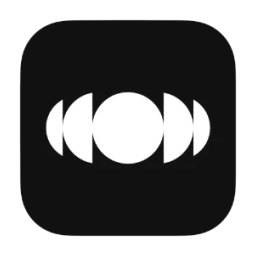
Audiomodern Soundbox
创意声音设计与音乐制作的强大工具

Millumin 4
实时视觉表演软件

KORG Software ARP 2600
最具影响力的半模块化模拟合成器
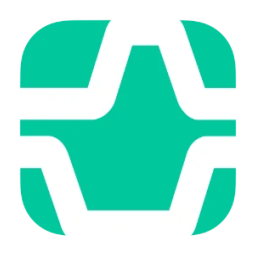
Sonible prime:vocal
基于人工智能的人声处理插件

Sound Studio
多功能音频编辑软件






评论与咨询